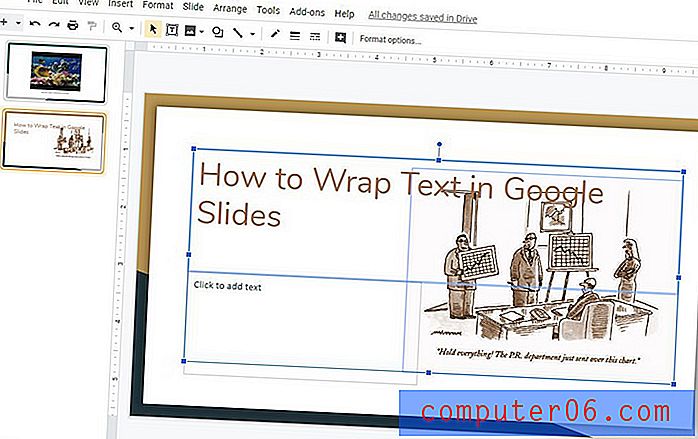Como alterar o formato da mensagem no Outlook 2013
O Microsoft Outlook 2013 possui três formatos de email diferentes, dos quais você pode escolher quando estiver enviando uma nova mensagem ou respondendo ou encaminhando uma mensagem existente. As três opções de formatação são HTML, Texto sem formatação e Rich Text . Cada opção tem seus próprios benefícios, portanto, é útil poder selecioná-los ao usar o Outlook.
Nosso guia abaixo mostra onde você pode selecionar o formato para cada mensagem que enviar no Outlook 2013.
Selecione HTML, Texto sem formatação ou Rich Text no Outlook 2013
As etapas deste artigo mostrarão como alternar o formato da mensagem para um email individual que você está escrevendo no Outlook 2013. Se você deseja alterar o formato padrão usado para novas mensagens de email, você pode fazer isso acessando Arquivo> Opções> Correio e clique na opção Redigir mensagens neste formato .

Mas, para aprender a mudar o formato de uma mensagem individual, siga as etapas abaixo.
- Abra o Outlook 2013.
- Clique na guia Página inicial na parte superior da janela e clique no botão Novo email na seção Novo da faixa de opções. Se você deseja alterar o formato de um email para o qual está respondendo ou que deseja encaminhar, abra esse email.
- Clique na guia Formatar texto na parte superior da janela.
- Clique no formato de mensagem desejado nas opções na seção Formato da faixa de opções.
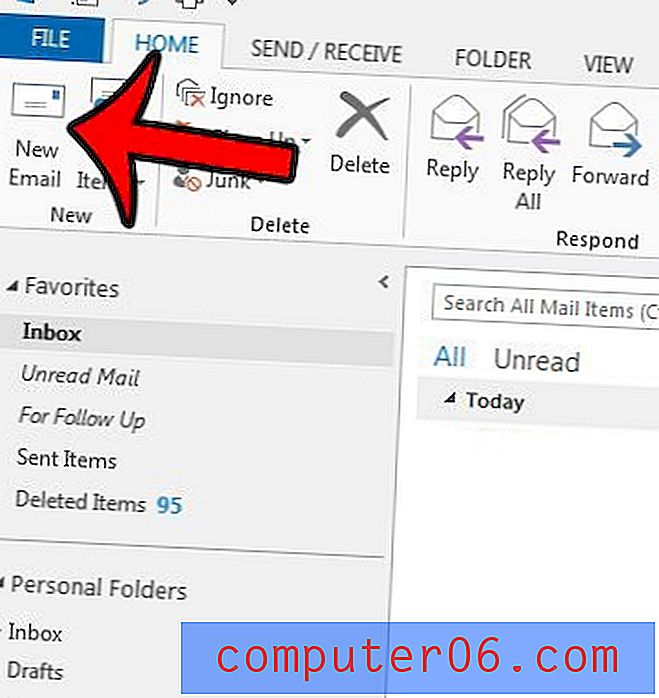
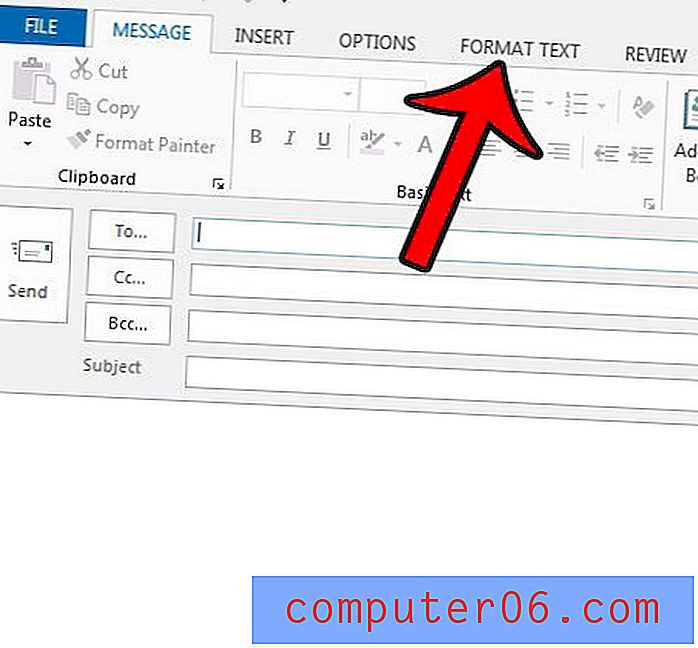
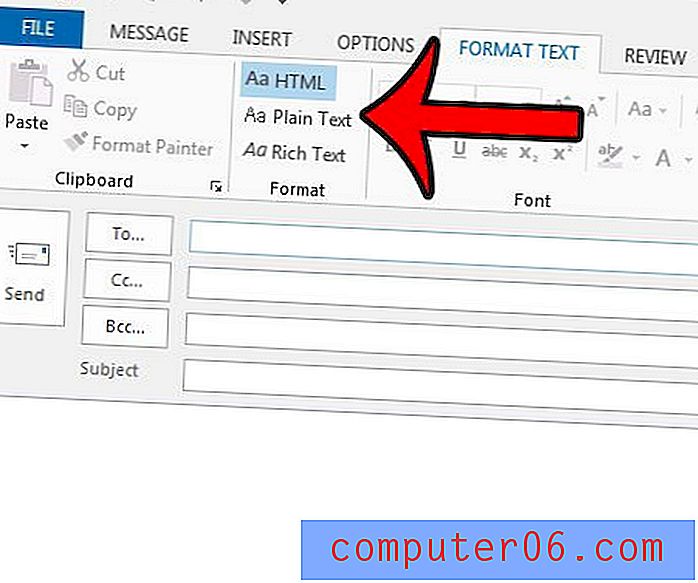
Se você não fez nenhuma alteração nas configurações de formatação no Outlook, provavelmente o HTML é a opção padrão. Isso permite um bom controle sobre a forma como o texto é formatado em seus e-mails. O texto sem formatação é melhor se você precisar enviar email para pessoas com problemas com a formatação que faz parte da formatação de email em HTML. O Rich Text oferece mais controle sobre a aparência dos seus emails e permite algumas funções avançadas, como vincular objetos. Mas o Rich Text é suportado apenas pelo Microsoft Exchange e Microsoft Outlook, portanto, você poderá perder alguma formatação se enviar Rich Text para pessoas que talvez não estejam usando o Exchange ou o Outlook. Para saber mais sobre as opções de formatação no Outlook, clique aqui.
Você sabia que pode agendar um e-mail para envio em algum momento no futuro, e não quando clicar no botão Enviar? Saiba como atrasar a entrega de email no Outlook 2013.